티스토리 뷰
업무를 보거나 일상생활을 하다가도 인터넷에 있는 다양한 파일 형식을 보게 됩니다. 하지만 번거롭게도 파일 형식을 변환해야 이용할 수 있는 경우들이 생기는데요, PDF 파일은 문서형식으로 많이 쓰이고, JPG는 사진 파일로 대표적입니다. 이 PDF와 JPG파일을 자유롭게 변환할 수 있는 무료 사이트 및 방법을 아주 쉽게 알려드리겠습니다.
목차
1. JPG ↔ PDF를 무료 변환 사이트 1
2. JPG ↔ PDF를 무료 변환 사이트 2

1. JPG ↔ PDF를 변환
아래 링크를 눌러주시면 무료로 파일을 변환하는 사이트로 이동이 가능합니다.
JPG를 PDF로 변환 하는 방법
1. 파일 변환 사이트에 접속 > [파일 선택] 버튼을 누르고, 변경을 원하는 파일을 선택합니다.

2. 원하시는 파일이 아래 사진과 같이 올려졌으면, 파일 변환이 준비가 완료된것입니다.

3. 파일이름 옆에 [작은 사각형 박스]를 누르면 > 다양한 형식의 변환을 제안합니다.

4. 왼쪽 칸에 [문서]를 누르면 [PDF] 파일 형식이 나옵니다. [PDF] 버튼을 눌러주세요.

5. 이제, PDF파일로 변환이 준비되었습니다. 아래 [변환] 버튼을 눌러줍니다.

6. 1분도 안되서 [변화 완료]가 되었습니다. 파일 옆에 [다운로드] 버튼을 누르시면, JPG에서 PDF로 변경된 파일이 컴퓨터에 자동 다운로드됩니다.




2. JPG ↔ PDF 변환 무료사이트 2
위에서 사용한 사이트는 로그인 없이 바로 사용할 수 있는 장점이 있으며, 스몰PDF 웹사이트는 로그인 후 사용이 가능합니다. 사이트 정리가 깔끔하고 컬러풀하게 되어있어서 쉽게 찾아보실 수 있는 장점이 있습니다.
Smallpdf.com - A Free Solution to all your PDF Problems
Smallpdf - the platform that makes it super easy to convert and edit all your PDF files. Solving all your PDF problems in one place - and yes, free.
smallpdf.com
PDF-JPG 변환 방법
1. Smallpdf 사이트에 접속 > 무료 이용 [Start Free Trial] 버튼으로 로그인을 합니다.

2. 로그인 후, [Home]버튼을 누르면 아래와 같이 [JPG→PDF] 또는 [PDF→JPG] 버튼이 나옵니다.

3. [PDF→JPG]로 변경을 할 경우, 변경을 원하는 파일을 드래그해서 옮기거나 [CHOOSE FILE]버튼을 눌러서 해당 파일을 클릭해 주세요.

4. 파일을 선택하면, 하나의 파일안에 전체 변환 또는 여러장의 파일일 경우에는 낱개 페이지로 변환(유료)을 선택하실 수 있습니다. 무료로 이용하시기를 원하시면, 왼쪽 [Convert entire pages]를 클릭해 주세요.

5. 파일 변환이 완료된 후, 오른쪽에 다운로드가 가능합니다. [Download]를 누르시면 컴퓨터에 자동 저장이 완료됩니다.
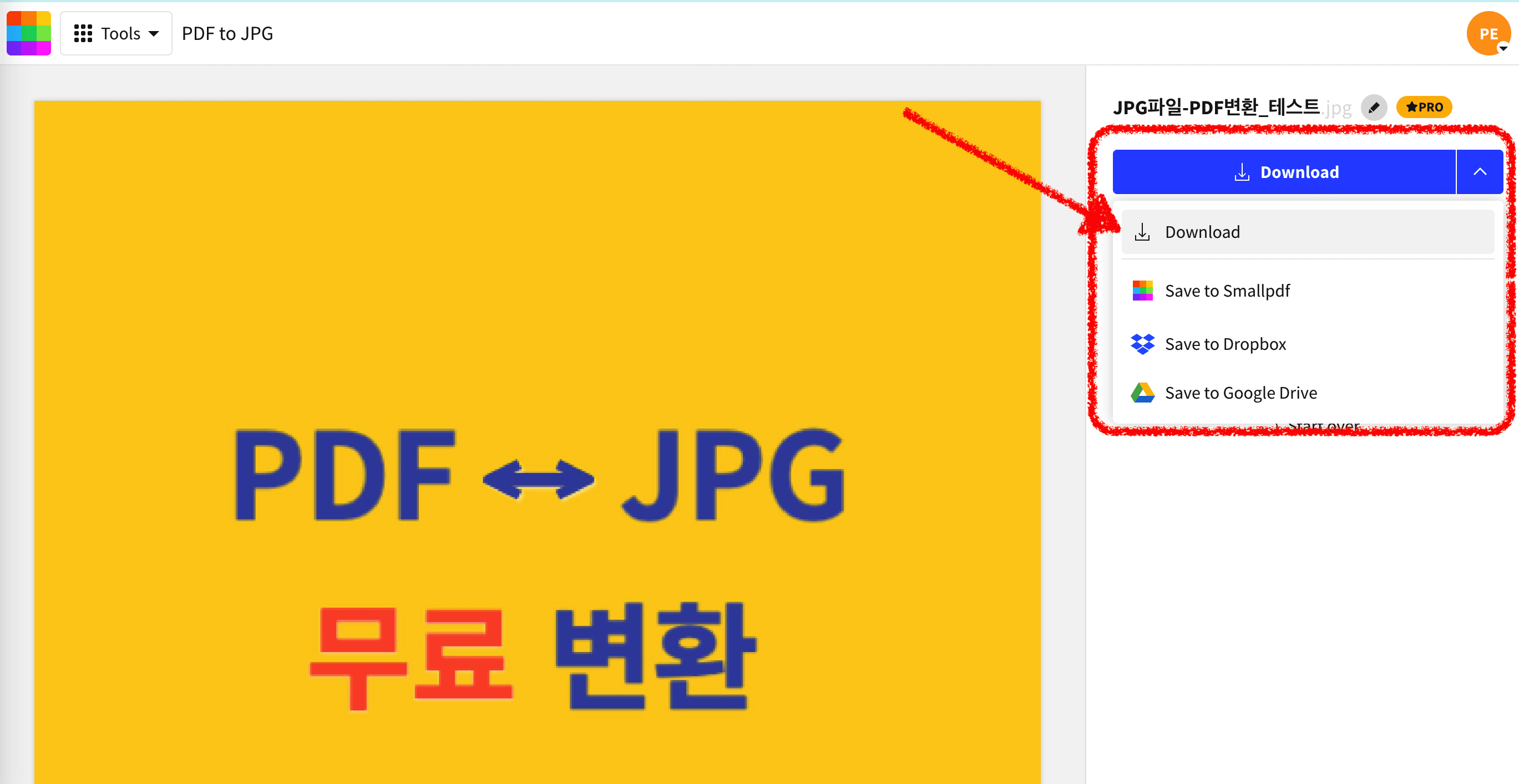






함께 보면 유익한 글
MBTI 무료검사 및 영어뜻 알아보기
심리학 영역으로 사람들의 다양한 성격을 16가지 MBTI 유형으로 분류하여 이해할 수 있는 방법의 도구로 사용하고 있습니다. 확실히 트렌드로 자리 잡아 이제 MBTI 유형을 물어보는 게 어색하지 않
dobby.moneybonnemaman.com
이력서 양식 무료 다운 및 작성법
기본적으로 알바나 취업 시 필수적으로 필요한 이력서를 쓰기 위해 본인에게 가장 잘맞는 양식을 찾아 쓰는게 중요합니다. 이력서 양식을 돈을 내고 다운로드하거나 편의점에서 구매해서 사용
dobby.moneybonnemaman.com
교통사고 합의서 양식 무료 다운 및 작성법
교통사고가 나는 경우 합의를 잘하는 게 중요합니다. 교통사고 후 사후 처리를 많은 분들이 어려워하시는데요, 교통사고에 대한 합의가 중요한 역할을 하며 잘 대응해 2차적인 피해를 입지 않도
dobby.moneybonnemaman.com








